Word怎么关闭审阅修订?Word关闭审阅修订教程
word作为我们常用的办公软件,拥有很丰富的功能,有的功能经常需要用到,不过有的功能却用的很少,还会出麻烦,比如word的审阅修订功能,有的小伙伴已经吃过这方面的亏了,那么今天小编就教大家怎么关闭word审阅修订功能。
Word关闭审阅修订显示功能方法
打开一个文档,然后单击"审阅—修订"按钮,然后开始修改Word文档,就会出现下图的效果,注意左侧会出现竖线,而右侧会出现修改过的格式说明。
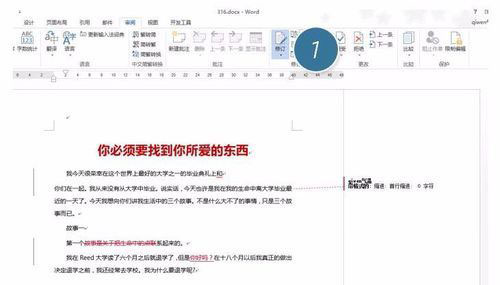
说明这个时候,文档处于审阅的修订状态,很多的职场办公小伙伴,很多小伙伴都会这样操作:
把修订的标记改为"无标记",保存邮件发给对方,对方就不会发现了!其实这是错误的。
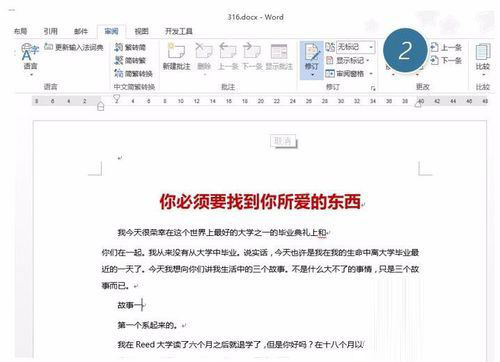
对方只需要将标记显示为"所有标记",就完蛋了。对方会发现你是如何修改文档的,如果是合同和报价单等敏感文档就麻烦了,如何避免这种情况呢?
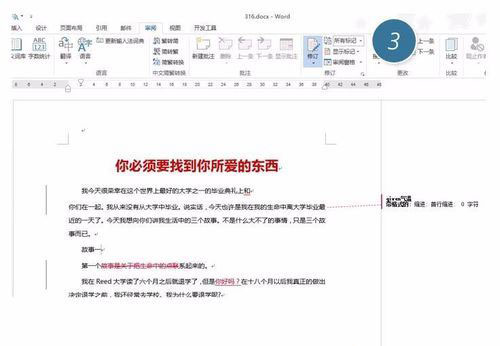
方法很简单,点击"接收"或"拒绝"修订按钮,可以单击下图中的"接收所有修订"。
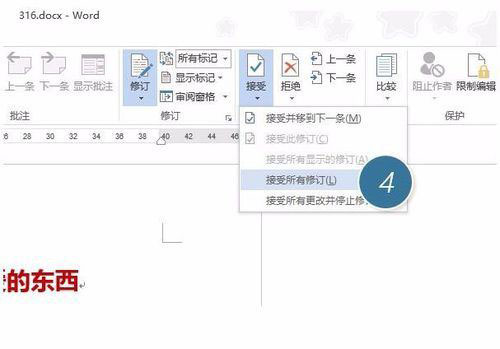
注意还没结束,必须再次单击"修订"按钮,让其处于未启用状态。
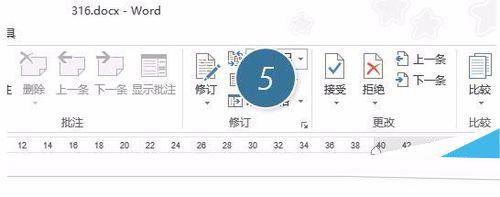
您可能感兴趣的文章
- 08-11Office365和Office2021有何区别?Office365和2021的区别介绍
- 08-11office365和2016区别哪个好?office365和2016区别详细介绍
- 08-11怎么看office是永久还是试用?office激活状态查看方法教学
- 08-11Office产品密钥在哪里查找?买电脑送的office激活码查看方法
- 08-11Office要如何去卸载?卸载Office最干净的方法
- 08-11Office打开不显示内容怎么办?Office打开文件不显示解决教程
- 08-11Office365和Office2021有何区别?Office365和Office2021区别介绍
- 08-11Office怎么安装到d盘?Office默认安装在c盘怎么改到d盘
- 08-11Office怎么安装?电脑如何下载office办公软件安装教程
- 08-11Office怎么激活?四种方法免费永久激活Office


阅读排行
- 1Office365和Office2021有何区别?Office365和2021的区别介绍
- 2office365和2016区别哪个好?office365和2016区别详细介绍
- 3怎么看office是永久还是试用?office激活状态查看方法教学
- 4Office产品密钥在哪里查找?买电脑送的office激活码查看方法
- 5Office要如何去卸载?卸载Office最干净的方法
- 6Office打开不显示内容怎么办?Office打开文件不显示解决教程
- 7Office365和Office2021有何区别?Office365和Office2021
- 8Office怎么安装到d盘?Office默认安装在c盘怎么改到d盘
- 9Office怎么安装?电脑如何下载office办公软件安装教程
- 10Office怎么激活?四种方法免费永久激活Office
推荐教程
- 07-012025最新office2010永久激活码免费分享,附office 2010激活工具
- 11-30正版office2021永久激活密钥
- 11-25怎么激活office2019最新版?office 2019激活秘钥+激活工具推荐
- 11-22office怎么免费永久激活 office产品密钥永久激活码
- 11-25office2010 产品密钥 永久密钥最新分享
- 11-30全新 Office 2013 激活密钥 Office 2013 激活工具推荐
- 11-22Office2016激活密钥专业增强版(神Key)Office2016永久激活密钥[202
- 07-01怎么免费获取2025最新office2016专业增强版永久激活密钥/序列号
- 11-25正版 office 产品密钥 office 密钥 office2019 永久激活
- 11-22office2020破解版(附永久密钥) 免费完整版






